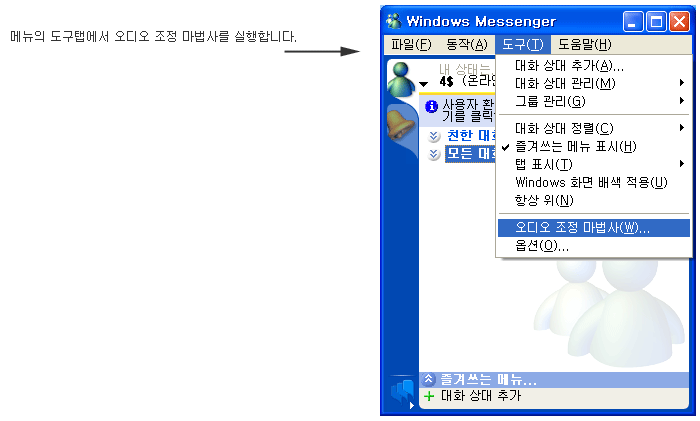메신저 사용방법 안내
2011.10.24 12:22
홈페이지 제작을 위해서는 의뢰인과 작업하는 사람과의 원활한 의사 소통이 참 중요합니다.
자신이 원하는 사항들을 충분하고도 세심히 전달하여야만 의뢰인이 만족하는 홈페이지가 만들어 지겠지요.
의뢰인이 원하는 사항을 쪽지 등의 글만으로 전달하기에는 너무도 부족하고 제한이 많을 것입니다.
제작하는 사람도 이를 이해하는데 어려움이 있습니다.
전화통화도 불편하기는 마찬가지 입니다.
홈페이지 제작과정에서는 수시로 많은 대화를 나누고 작업을 조율해야만 합니다.
만만치 않은 통화료도 부담이겠지만, 여러사람과 통화가 빈번할 경우 혼란스럽습니다.
홈페이지 제작과정에서 메신저의 활용은 참으로 편리합니다.
많은 수의 사람들과 의견을 나누는 일이 너무도 간편할 뿐만 아니라, 컴퓨터에 접속한 상태에서 상대방의 메시지를 실시간으로 확인할 수 있답니다.
게다가 마이크만 있으면 음성통화를 사용해 전화 보다 더욱 생생하고 자유롭게 대화를 나눌 수 있습니다.
홈페이지 제작 상 필요한 자료들과 제작 전 샘플시안 등도 음성통화를 하면서 동시에 실시간으로 공유하여 주고 받을 수가 있습니다.
그런데 의외로 이처럼 편리한 메신저를 모르시는 분들이 많다는 것을 알게 되었습니다.
그래서 홈페이지 제작을 의뢰하시는 분들을 위해 신형 '윈도우 라이브 메신저' 와 구형 'MSN 메신저'의 사용법을 알려 드립니다.
- 컴퓨터의 시작버튼을 클릭하여 메신저 프로그램을 실행하세요.
- 컴퓨터가 윈도우7 이면 'Windows Live Messenger' 이고, 윈도우XP 이면 'MSN'메신저입니다.
- 두 가지 모두 가능하고, 윈도우XP의 MSN 구형 메신저는 'Windows Live Messenger' 신형으로 자동 업데이트 하면 좋습니다.
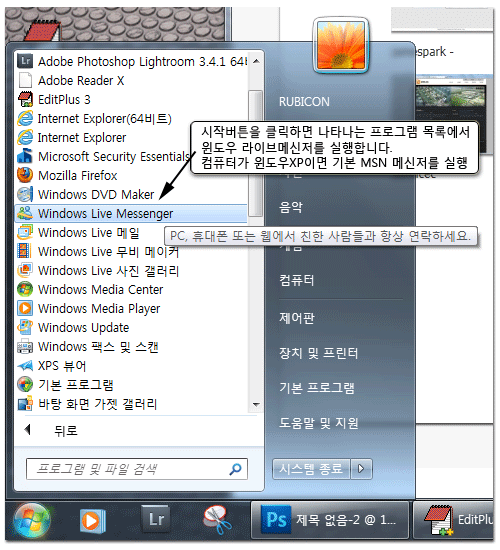
- 메신저를 실행한 후 메신저 아이디가 없으신 분은 계정신청하여 아이디를 만드세요.
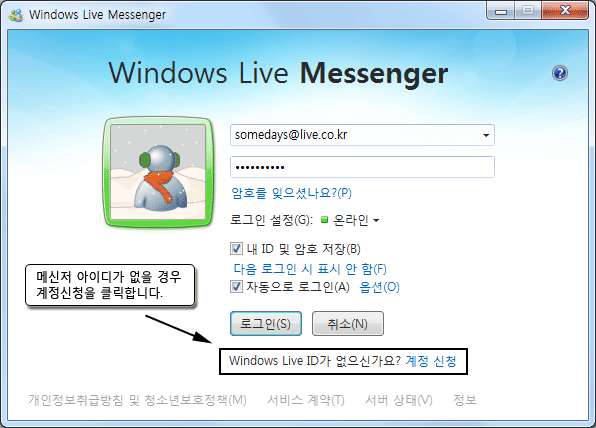
- 이제 메신저에 로그인 한 후, 친구추가버튼을 클릭하여 상대방의 메일주소를 추가합니다.
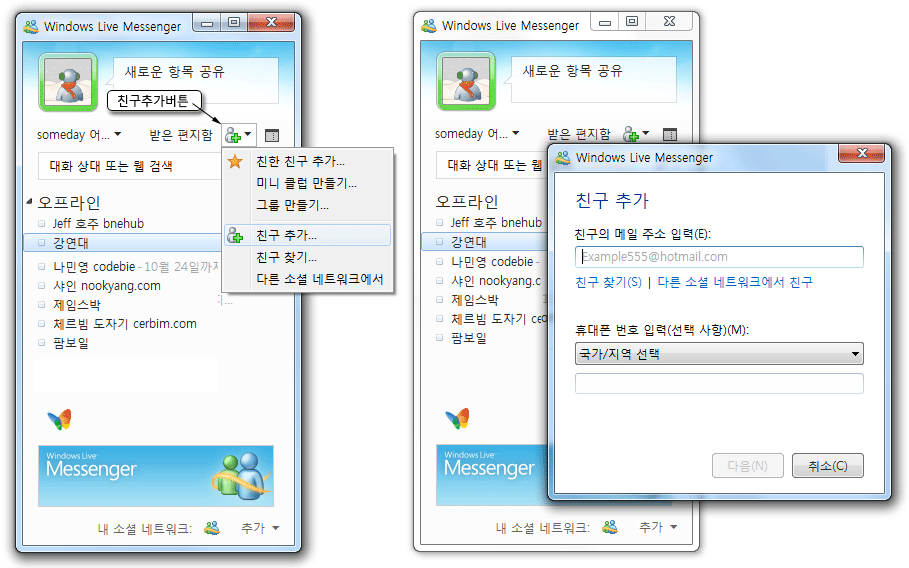
- 상대방과 친구추가설정이 되었으면, 이제 상대와 음성통화 및 영상통화를 하실 수 있습니다.
- 단 자신의 컴퓨터에 스피커와 마이크 또는 헤드셋이나 웹캠이 있어야 합니다.
- 마이크나 웹캠이 없을 경우는 주변의 허접한 어떤 마이크라도 찾아보아 연결해야 합니다.
- 마이크는 굳이 품질이 좋을 필요가 없습니다. 신품 가격으로 3~4천원짜리도 아주 잘됩니다.
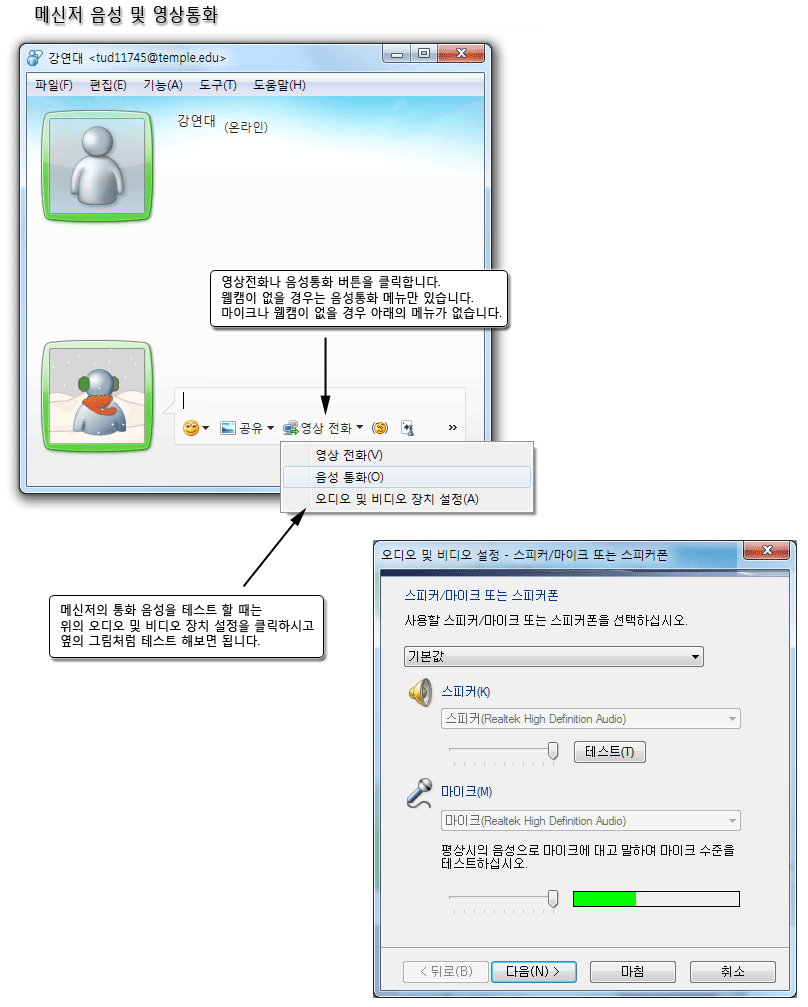
-
참고로 구형 'MSN 메신저' 사용법입니다.
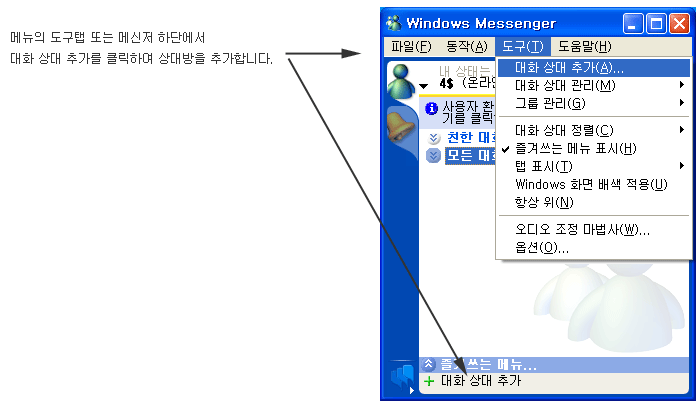
-
마이크나 헤드셋이 있을 경우, 오디오 설정입니다.